Naučte se průvodce, jak používat LunaPic Transparent Background Tool
Většina lidí má představu, že k získání krásného obrázku potřebujete drahé nástroje. Uživatelé se často cítí pod tlakem, aby si koupili drahé editační nástroje nebo software. Ne každému však jde o dokonalost. Navíc ne každý touží používat špičkové programy pro úpravu fotografií, jako je Adobe Photoshop. Netušili, že existuje neomezený, na funkce bohatý, bezplatný online nástroj pro úpravy. Je to vůbec proveditelné? Po přečtení tohoto příspěvku uvidíte, že LunaPic dokáže vytvořit poutavý a výrazný obrázek, který bude vyhovovat vašim potřebám. Kromě toho se také naučíme jak LunaPic zprůhlední pozadí jako nástroj.
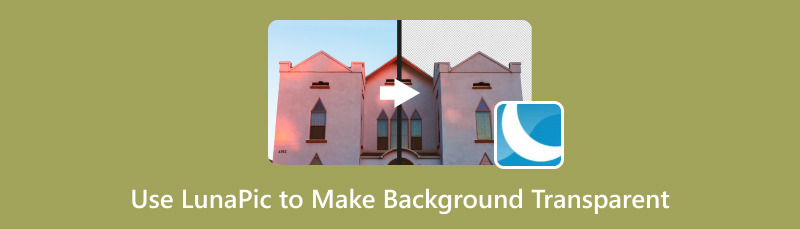
- Část 1. Co je LunaPic?
- Část 2. Jak zprůhlednit pozadí v LunaPic
- Část 3. Výhody a nevýhody používání LunaPic
- Část 4. Alternativa k LunaPic pro zprůhlednění pozadí
- Část 5. Často kladené otázky o LunaPic
Část 1. Co je LunaPic?
Vlastnosti LunaPic
◆ Podporuje LunaPic Transparent Background Tool, který umožňuje odstranit pozadí.
◆ Kouzelná hůlka LunaPic používá barvu a tón k identifikaci forem a ke snadnému oddělení postav a vytváření kopií, výřezů nebo jiných změn.
◆ LunaPic Simple Crop Tool vám umožňuje oříznout pomocí čtyř dostupných tvarů: obdélník, čtverec, ovál a kruh.
◆ LunaPic Smart Object Removal je jednou z jeho nejnovějších funkcí, která využívá technologii AI k odstranění objektů na obrázku.
Část 2. Jak zprůhlednit pozadí v LunaPic
Nyní se podívejme hlouběji na to, jak používat nástroj LunaPic transparentní pozadí, který může být užitečný v mnoha ohledech. Umožňuje upravit průhlednost a neprůhlednost obrázků. Chcete-li vymazat pozadí nebo barvu, jednoduše na ně klikněte. Vybraná část se stane průhlednou. Poté jej můžete vyměnit za něco jiného. Zde je podrobnější návod, jak odstranit pozadí pomocí tohoto nástroje:
Přejděte na webovou stránku LunaPic. Jeho rozšíření pro Chrome si můžete přidat do svého počítače, takže jej můžete použít, kdykoli budete chtít upravit obrázek.

Klikněte na tlačítko Nahrát a vyberte obrázek, který chcete upravit z místního úložiště. Můžete také nahrát fotografii zadáním adresy URL webu, ze kterého fotografii získáte.
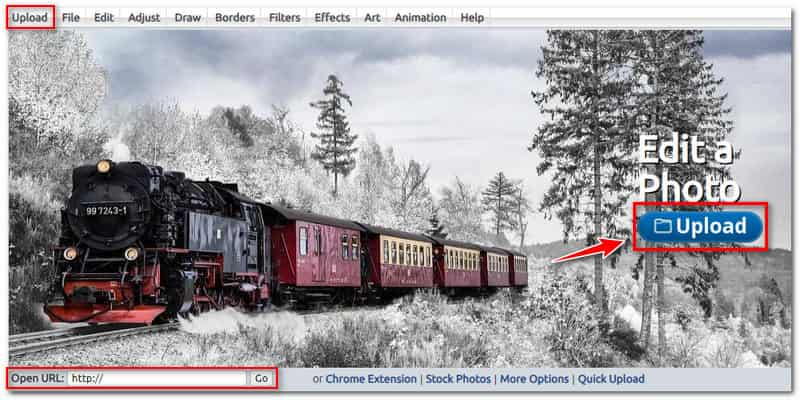
Po úspěšném nahrání fotografie klikněte na tlačítko Upravit a v rozevírací nabídce vyberte Průhledné pozadí. Klikněte na pozadí vašeho obrázku.
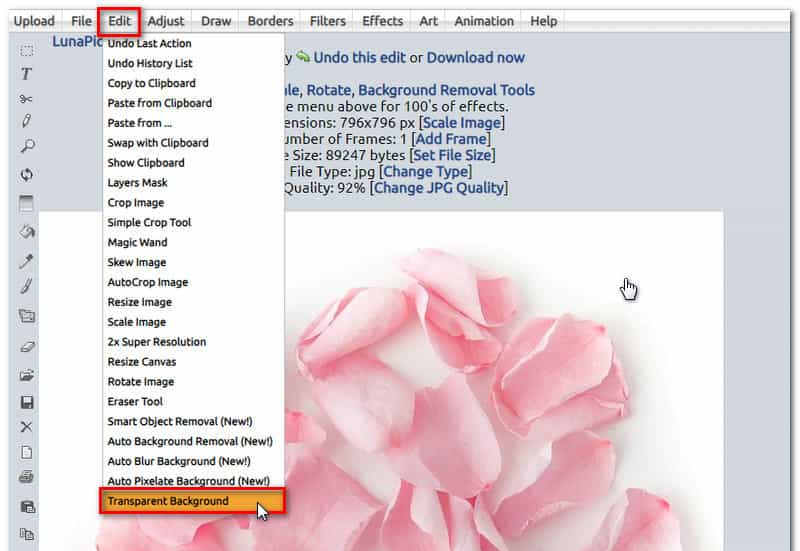
Pokud chcete změnit nebo přidat barvu na pozadí, můžete si vybrat v Náhledu pozadí. Klikněte na pole barvy, kterou preferujete, aby se použila ve vašem obrázku.
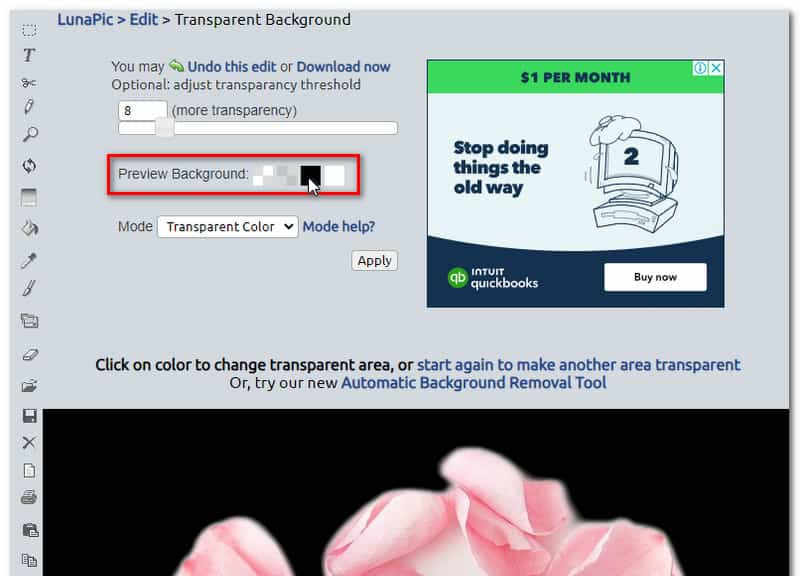
Pokud jste již s výsledkem spokojeni, uložte obrázek kliknutím na kartu Soubor a výběrem možnosti Uložit obrázek. Fotografii můžete také uložit kliknutím na Ctrl+S.
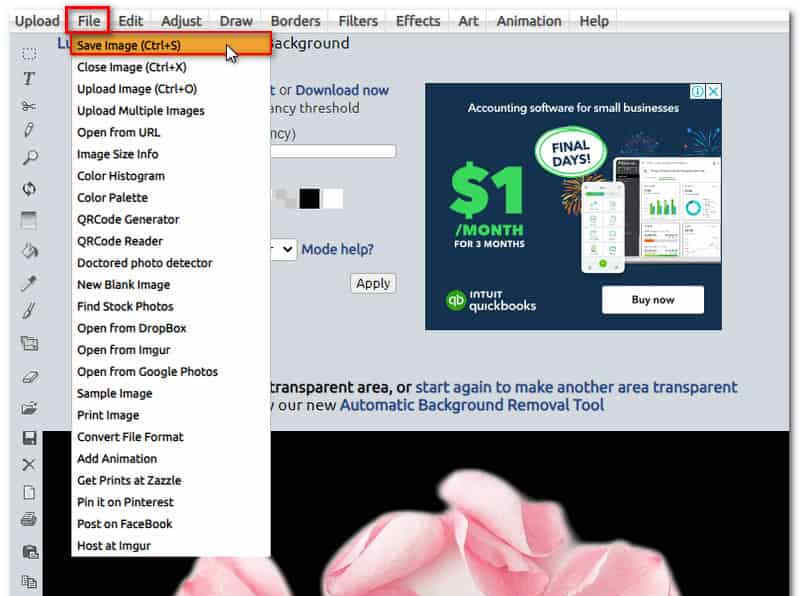
Část 3. Výhody a nevýhody používání LunaPic
Online editor obrázků Lunapic je známý tím, že poskytuje bezplatné vydání. Na oficiálních stránkách však uvidíte reklamy, protože jde o bezplatnou službu. Komfort používání tohoto online nástroje spočívá v tom, že si nemusíte vytvářet účet ani se přihlašovat. Nástroj již nemusíte stahovat a instalovat.
PROFESIONÁLOVÉ
- Je to bezplatný online nástroj pro úpravy.
- Nabízí k použití více než 200 efektů.
- Nabízí také několik funkcí.
- Nahrávání obrázků je snadné.
NEVÝHODY
- Má reklamy na oficiálních stránkách.
- Jeho uživatelské rozhraní není příliš atraktivní.
Část 4. Alternativa k LunaPic pro zprůhlednění pozadí
Jako alternativu můžete také použít Odstraňovač pozadí MindOnMap k odstranění pozadí z fotografie, kterou chcete sdílet na svých sociálních sítích. Dokončení procesu eliminace pomocí tohoto bezplatného nástroje 100% trvá jen tři snadné kroky a několik sekund. Díky svému jasnému a uživatelsky přívětivému rozhraní je tento nástroj snadno ovladatelný i pro nováčky. Kromě toho poskytuje uživatelům bezpečné prostředí pro obrázky, které upravují. Kromě toho můžete pomocí této online aplikace použít technologii AI k automatickému zprůhlednění pozadí fotografie. Zde jsou kroky, jak odstranit pozadí pomocí tohoto nástroje:
Přejděte na webovou stránku Odstraňovač pozadí MindOnMap. Klikněte na Nahrát obrázky nebo jednoduše přetáhněte soubory obrázku, který chcete upravit.
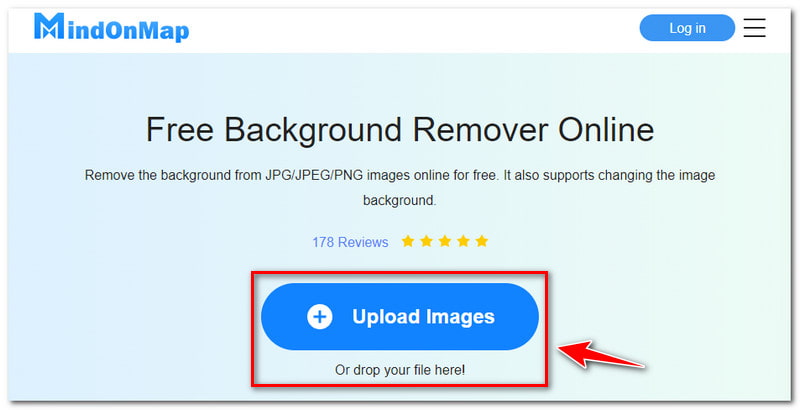
Pokud nejste spokojeni s výsledkem technologie AI, můžete také odstranit pozadí z obrázku sami. Velikost štětce můžete upravit podle svých představ.
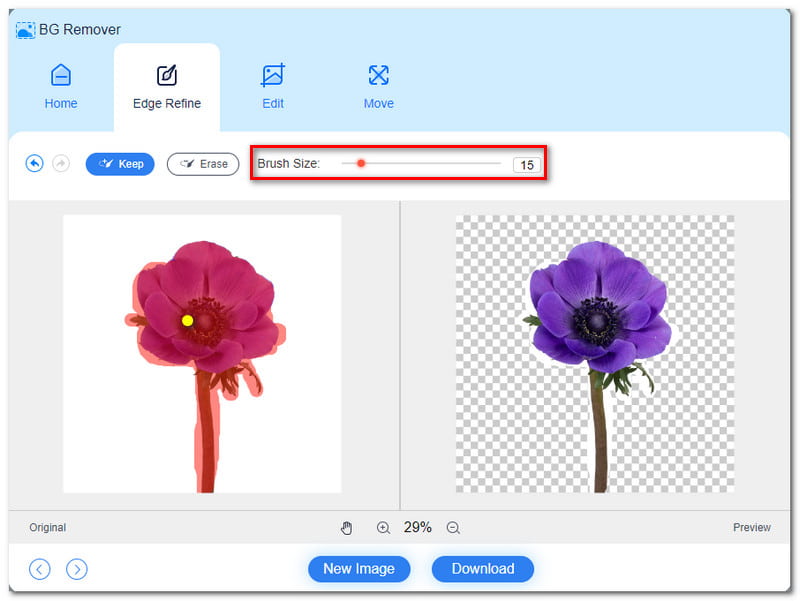
Po klepnutí na tlačítko Upravit můžete provést další úpravy obrázku. Jakmile budete s výsledkem spokojeni, uložte obrázek kliknutím na tlačítko Stáhnout.
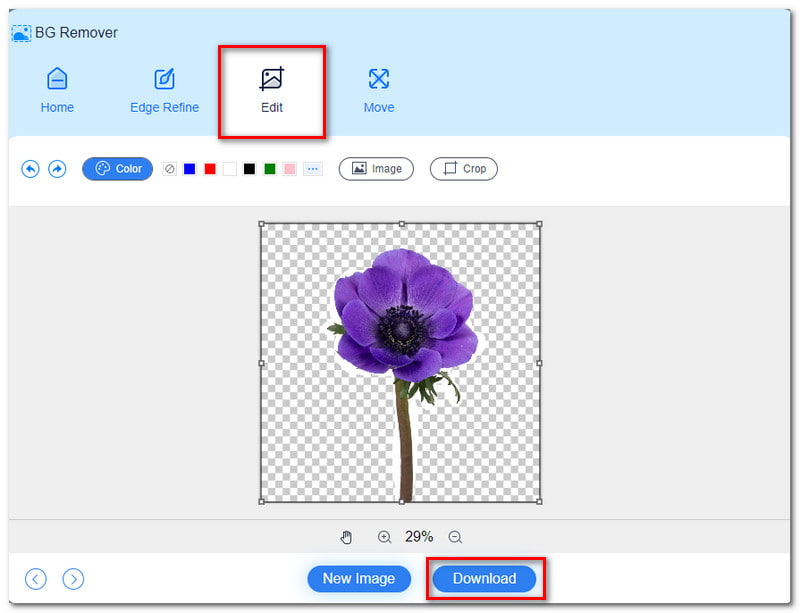
Další čtení
Část 5. Často kladené otázky o LunaPic
Je LunaPic zdarma nebo placený?
LunaPic je bezplatný a webový nástroj 100%, který vám může pomoci udělat vaše fotografie úžasnějšími a poutavějšími pro oči. Všechny nástroje a nahrávání jsou zdarma a umožňují vám bez potíží přidávat a upravovat tolik obrázků, kolik chcete.
Jak LunaPic funguje?
LunaPic je bezplatný online software pro úpravu fotografií, který umožňuje uživatelům upravovat, upravovat, kreslit, přidávat okraje a filtry a animovat obrázky. Vyberte si z různých možností fotografických efektů, včetně vintage, tmavých, odstranění červených očí a tahů tužkou. Chcete-li začít, nahrajte svou fotografii z jakéhokoli počítače, webu nebo platformy sociálních médií.
Je používání LunaPic bezpečné?
Na World of Trust má LunaPic hodnocení 4,5 hvězdičky. Díky tomu je aplikace bezpečná. Uživatelé nenahlásili spyware nebo adware. Také si všimnete, že pokud používáte blokovač reklam, na webu aplikace není mnoho sledovačů reklam.
Závěr
Než se dostanete do této části, už víte jak na to LunaPic zprůhlední pozadí. Oblast grafického designu vzkvétá. Naše sbírka minimalistických designových nástrojů a aplikací je obrovská. Zdá se logické toužit po něčem, co vypadá jako domácí a přitom obklopeno tak vysokou kvalitou. Protože LunaPic vzdoruje moderním trendům, je velmi oblíbený. Online editor obrázků nabízený LunaPic se snadno používá a je bezplatný. Není co instalovat, protože je webový. Nezáleží na tom, jaký prohlížeč používáte: Firefox, Chrome, Safari nebo jiný.










